图文教你更改Mac系统图片分辨率 如何调整苹果Mac系统中图片的分辨率
更新时间:2023-12-01 16:59:05作者:jiang
图文教你更改Mac系统图片分辨率,在使用苹果Mac系统时,我们经常会遇到需要调整图片分辨率的情况,无论是为了适应不同的屏幕尺寸,还是为了节省存储空间,调整图片分辨率都是必不可少的操作。如何在Mac系统中进行这一操作呢?本文将为大家详细介绍图文教程,帮助大家轻松掌握调整Mac系统中图片分辨率的方法。无论你是初次接触Mac系统,还是想要提升图片处理技巧,本文都将为你提供解决方案。让我们一起来了解吧!
具体方法如下:
1、首先右击图片,然后选择“打开方式”。
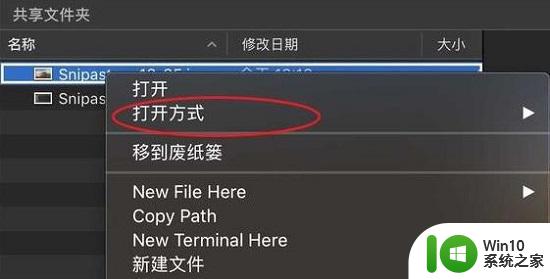
2、之后点击“预览”。
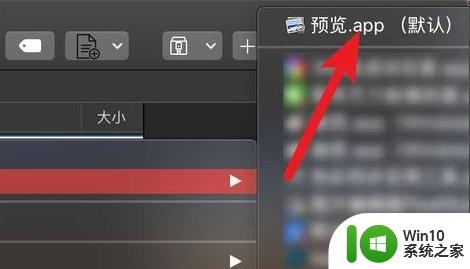
3、然后去选择“工具”点击下面的“调整大小”。
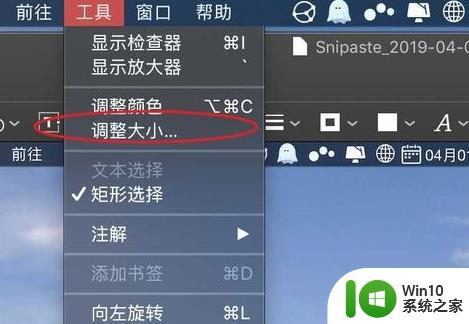
4、然后可以看到下面的“分辨率”。
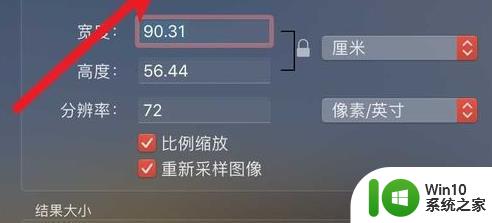
5、最后点击选择分辨率即可。
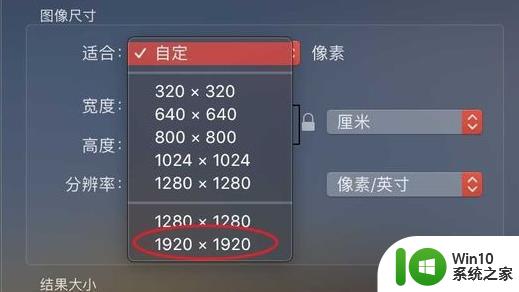
以上就是如何更改Mac系统图片分辨率的全部内容,如果你遇到这个问题,可以按照这个方法来解决,希望对大家有所帮助。
图文教你更改Mac系统图片分辨率 如何调整苹果Mac系统中图片的分辨率相关教程
- 图片分辨率太大怎么调整 如何修改图片分辨率
- 照片分辨率调整方法 如何修改图片的分辨率
- 图片怎么调分辨率大小 图片调整分辨率方法
- 怎么改变一张图片的分辨率 如何提高图片的分辨率
- 怎样修改图片分辨率 如何提高照片分辨率
- 如何调节ps的分辨率 Photoshop如何调节图片分辨率
- xp系统调整分辨率解决桌面图标模糊的问题 XP系统调整分辨率导致桌面图标模糊怎么办
- wps怎么使插入文档的图片分辨率不变 如何设置wps插入文档的图片分辨率不变
- wps怎么样才能导出图片的分辨率调高 wps如何提高导出图片的分辨率
- 如何在Windows 7中调整照片的分辨率和像素 Windows 7中照片分辨率和像素调整的步骤
- xp电脑更改分辨率的方法 Windows XP如何调整屏幕分辨率
- 苹果mac系统如何打印图片 苹果电脑图片怎么打印
- U盘装机提示Error 15:File Not Found怎么解决 U盘装机Error 15怎么解决
- 无线网络手机能连上电脑连不上怎么办 无线网络手机连接电脑失败怎么解决
- 酷我音乐电脑版怎么取消边听歌变缓存 酷我音乐电脑版取消边听歌功能步骤
- 设置电脑ip提示出现了一个意外怎么解决 电脑IP设置出现意外怎么办
电脑教程推荐
- 1 w8系统运行程序提示msg:xxxx.exe–无法找到入口的解决方法 w8系统无法找到入口程序解决方法
- 2 雷电模拟器游戏中心打不开一直加载中怎么解决 雷电模拟器游戏中心无法打开怎么办
- 3 如何使用disk genius调整分区大小c盘 Disk Genius如何调整C盘分区大小
- 4 清除xp系统操作记录保护隐私安全的方法 如何清除Windows XP系统中的操作记录以保护隐私安全
- 5 u盘需要提供管理员权限才能复制到文件夹怎么办 u盘复制文件夹需要管理员权限
- 6 华硕P8H61-M PLUS主板bios设置u盘启动的步骤图解 华硕P8H61-M PLUS主板bios设置u盘启动方法步骤图解
- 7 无法打开这个应用请与你的系统管理员联系怎么办 应用打不开怎么处理
- 8 华擎主板设置bios的方法 华擎主板bios设置教程
- 9 笔记本无法正常启动您的电脑oxc0000001修复方法 笔记本电脑启动错误oxc0000001解决方法
- 10 U盘盘符不显示时打开U盘的技巧 U盘插入电脑后没反应怎么办
win10系统推荐
- 1 电脑公司ghost win10 64位专业免激活版v2023.12
- 2 番茄家园ghost win10 32位旗舰破解版v2023.12
- 3 索尼笔记本ghost win10 64位原版正式版v2023.12
- 4 系统之家ghost win10 64位u盘家庭版v2023.12
- 5 电脑公司ghost win10 64位官方破解版v2023.12
- 6 系统之家windows10 64位原版安装版v2023.12
- 7 深度技术ghost win10 64位极速稳定版v2023.12
- 8 雨林木风ghost win10 64位专业旗舰版v2023.12
- 9 电脑公司ghost win10 32位正式装机版v2023.12
- 10 系统之家ghost win10 64位专业版原版下载v2023.12